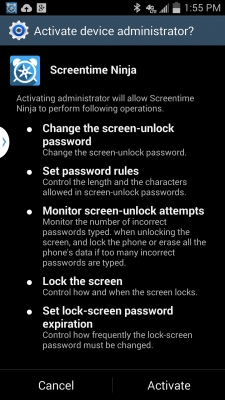Күн сайын дүйнө жүзү боюнча Инстаграмдын миллиондогон колдонуучулары өмүрүнүн эң кызыктуу учурларын бөлүшүп, сүрөттөрүн жарыялашат. Бирок, сүрөттү бөлүшкүңүз келген, бирок жарыялоодон баш тарткан жагдайда эмне кылуу керек?
Сүрөттөрдү жүктөө көйгөйү көп кездешет. Тилекке каршы, ар кандай факторлор мындай көйгөйдү жаратышы мүмкүн, андыктан төмөндө көйгөйлөрдү чечүүнүн себептерин жана ыкмаларын карап чыгабыз.
1-себеп: Интернеттин ылдамдыгы төмөн
Эң көп таралган себептердин бири - бул Интернет туташууңуздун туруктуу эмес ылдамдыгы. Бул учурда, Интернет туташуусунун туруктуулугуна шек бар болсо, мүмкүн болсо, башка тармакка туташкан жакшы. Speedtest тиркемесинин жардамы менен учурдагы тармак ылдамдыгын текшере аласыз. Кадимки сүрөт жүктөө үчүн, Интернет туташууңуздун ылдамдыгы 1 Мбит / сектан төмөн болбошу керек.
IPhone үчүн Speedtest тиркемесин жүктөп алыңыз
Android үчүн Speedtest тиркемесин жүктөп алыңыз

2-себеп: смартфондун иштебей калышы
Андан кийин, смартфондун туура эмес иштешине күмөн саноо логикага туура келет, натыйжада Инстаграмда сүрөттөрдү жарыялай албай калды. Бул учурда, чечим смартфонду өчүрүп-күйгүзүү болот - көп учурда мындай жөнөкөй, бирок натыйжалуу кадам таанымал тиркемедеги көйгөйдү чечүүгө мүмкүнчүлүк берет.

3-себеп: тиркеменин эскирген варианты
Телефонуңузда Instagramнын эң акыркы нускасы бар экендигин текшериңиз. Бул үчүн, төмөнкү шилтемелердин бирин чыкылдатыңыз. Эгерде колдонмонун сөлөкөтүнүн жанында болсо, анда сиз жазууну көрө аласыз "Update", гаджетиңиз үчүн акыркы жаңыртууларды орнотуңуз.
IPhone үчүн Instagram колдонмосун жүктөп алыңыз
Android үчүн Instagram колдонмосун жүктөп алыңыз

4-себеп: тиркеменин иштебей калуусу
Инстаграм тиркемесинин өзү туура иштебей калышы мүмкүн, мисалы, убакыттын ичинде топтолгон кэштин айынан. Бул учурда, көйгөйдү чечүү үчүн, колдонмону кайрадан орнотуп көрүңүз.
Колдонмонун учурдагы нускасын, мисалы, Apple смартфонунан алып салуу үчүн, колдонмо сөлөкөтүн ал титирегенче бир-эки секунд басып турушуңуз керек. Сүрөтчөнүн жанында миниатюралык айкаш пайда болот, чыкылдатып, колдонмону смартфондон алып салат.

5-себеби: тиркеменин башка версиясын орнотуу
Инстаграмдын бардык версиялары туруктуу эмес жана акыркы жаңыртуудан улам, сүрөттөр профилиңизге жүктөлбөй калышы мүмкүн. Бул учурда, сунуш мындай: же сиз мүчүлүштүктөрдү оңдоо үчүн жаңыланууну күтүп жатасыз же эски, бирок ошондой эле туруктуу версиясын орнотосуз, анда сүрөттөр туура жүктөлөт.
Android үчүн Instagramнын эски версиясын орнотуңуз
- Баштоо үчүн, Инстаграмдагы жүктөө баракчасына барып, колдонмонун кайсы версиясын көрүшүңүз керек. Интернеттен төмөндөгү Инстаграм версиясын издеп, ушул версияны түзүшүңүз керек.
- Смартфонуңуздагы колдонмонун учурдагы нускасын жок кылыңыз.
- Эгер сиз буга чейин үчүнчү жактын булактарынан тиркемелерди орноткон эмес болсоңуз, анда смартфондун жөндөөлөрүндө жүктөлгөн APK файлдарынан тиркемелерди орнотуу мүмкүнчүлүгүн өчүрүп койгонсуз. Бул көйгөйдү чечүү үчүн, сиз колдонмонун орнотууларын ачып, бөлүмгө өтүңүз "Өркүндөтүлгөн" - "Купуялык"элементтин жанындагы которуштурууну жандырыңыз "Белгисиз булактар".
- Ушул учурдан тартып, смартфонуңуздагы колдонмонун мурунку версиясы менен APK файлын таап, жүктөп алгандан кийин, сиз аны баштап, колдонмону орнотууну аяктооңуз керек.
Көңүл буруңуз, биз инстаграмдагы APK файлдарын жүктөө үчүн шилтемелерди бербейбиз, анткени алар расмий түрдө жайылтылбайт, бул алардын коопсуздугуна кепилдик бере албайбыз. Интернеттен APK файлын жүктөп алуу менен, сиз өзүңүзгө коркунуч келтирип, тобокелге барасыз, биздин сайттын администрациясы сиздин иш-аракеттериңиз үчүн жооп бербейт.

IPhone үчүн Instagramнын эски нускасын орнотуңуз
Эгер сиз Apple смартфонун колдонуучу болсоңуз, иш бир топ татаалдашат. Мындан ары көрсөтмөлөр, эгер сиз Instagram-дын эски нускасын iTunes-те сактап калсаңыз гана иштей аласыз.
- Колдонмону смартфонуңуздан чыгарып, андан соң iPhone'уңузду компьютериңизге туташтырып, iTunes ишке киргизиңиз.
- ITunes сайтына өтүңүз "Программа" жана колдонмо тизмесинен Instaram табыңыз. Тиркемени терезеңиздин сол жагына сүйрөңүз, анда түзмөгүңүздүн аталышы камтылган.
- Шайкештештирүү аяктаганга чейин күтүп, андан кийин смартфонду компьютерден ажыратыңыз.

6-себеби: Смартфон үчүн орнотулган жаңыртуулар
Жашыруун нерсе, тиркемелердин акыркы версиялары түзмөктүн акыркы программасы менен туура иштейт. Сүрөттөрдү жүктөө менен көйгөйдү чече турган орнотуу менен, түзмөгүңүз үчүн жаңыртуулар чыгышы мүмкүн.
IPhone үчүн жаңыртууларды текшерүү үчүн, сиз орнотууларды ачып, бөлүмгө өтүңүз Негизги - Программаны жаңыртуу. Система жаңыртууларды текшере баштайт жана эгер алар табылса, аларды орнотуу сунушталат.

Android OS үчүн жаңыртууларды текшерүү орнотулган версияга жана кабыкка жараша ар башкача жүргүзүлүшү мүмкүн. Мисалы, биздин учурда сиз бөлүмдү ачышыңыз керек "Жөндөөлөр" - "Телефон жөнүндө" - "Тутумду жаңыртуу".

7-себеп: смартфондун иштебей калышы
Эгерде жогоруда көрсөтүлгөн ыкмалардын бири дагы социалдык тармакка сүрөттөрдү жүктөө көйгөйүн чечүүгө жардам бербесе, анда орнотууларды баштапкы абалга келтирүүгө аракет кылсаңыз болот (бул түзмөктү толук калыбына келтирүү эмес, маалымат гаджетте калат).
IPhone'ду баштапкы абалга келтирүү
- Гаджетте орнотууларды ачып, бөлүмгө өтүңүз "Негизги".
- Тизменин аягына чейин ачыңыз "Абалга".
- Нерсени тандаңыз "Бардык жөндөөлөрдү баштапкы абалга келтирүү" жана ушул процедурага макулмун.



Android орнотуу
Android OS үчүн ар кандай снаряддар бар болгондуктан, кийинки иш-аракеттердин ырааттуулугу сиз үчүн туура деп айта албайм.
- Жөндөөлөрдү смартфондо жана блокто ачыңыз "Тутум жана түзмөк" баскычты чыкылдатыңыз "Advanced".
- Тизменин аягында пункт Калыбына келтирүү жана баштапкы абалга келтирүүачылышы.
- Нерсени тандаңыз Жөндөөлөрдү баштапкы абалга келтирүү.
- Нерсени тандаңыз "Жеке маалыматтар"бардык тутумду жана тиркемелерди жок кылууга.




8-себеп: шайман эскирген
Эгер эскирген түзмөктүн колдонуучусу болсоңуз, анда иш оңоюраак болот. Бул учурда, сиздин гаджетиңизди мындан ары Instagram иштеп чыгуучулары колдобой калышы мүмкүн, демек, колдонмонун жаңыртылган нускалары сизде жок.
IPhone үчүн Инстаграм баракчасы колдоого алынган түзмөктүн iOS менен 8.0ден кем болбошу керектигин билдирет. Android OS үчүн так нуска көрсөтүлгөн эмес, бирок Интернеттеги колдонуучулардын пикирлерине ылайык, ал 4.1 версиясынан төмөн болбошу керек.
Эреже катары, бул сүрөттөр Инстаграм социалдык тармагына жайгаштырууда көйгөйлөрдүн келип чыгышына таасир этиши мүмкүн.